Как да свържете WiFi рутер
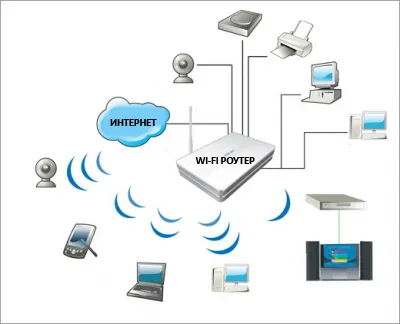
Тук ще анализираме основите на свързване на рутера към мрежата; настройката на рутера се обсъжда в друга статия.
И така, ето го пред нас - нов рутер. Нека не се фокусираме върху марката или модела – просто не ни интересува.
Какво имаме?
- Директно, рутерът;
- Захранващ блок, който се поставя в гнездо с единия край, а с другия - в един от конекторите на рутера;
- Един или няколко малки Ethernet кабела тип "Ethernet" - за свързване на рутера към компютъра;
- Ръководство, което вероятно също ще ви трябва, за да проучите по-подробно аспектите на връзката.

По-горе на снимката е най-типичната задна страна на рутера. Именно с нея ще се занимаваме. Всичко е на мястото си.
- Антената всъщност е нещото, през което пристига WiFi сигнала. Комплектът идва предимно незавинтен – завинтването му не е голям проблем. Може да има два, три и дори вероятно повече - всичко зависи от модела на рутера. Просто прецакваме всичко подред;
- Обикновено има 4 LAN порта.В първия порт (под номер 1) поставяме Ethernet кабела, който идва от главния компютър. В други трябва да поставите други стационарни компютри, разположени в този LAN сегмент. Обикновено обаче няма приоритет, така че всеки компютър може да бъде свързан към всеки конектор;
- Интернет конектор - тук свързваме най-обикновения Ethernet кабел, който се простира от входа на нашия апартамент;
- Конектор за захранване - обикновено е маркиран с информация за приема на ток - тук свързваме захранващия блок, идващ от най-близкия контакт;
- Reset - този бутон може да се намира не само отзад, а може и изобщо да не е бутон като такъв - за защита понякога бутоните са "заровени" в кутията и можете да ги извадите само с тънък предмет.Рестартирайте рутера с кратко натискане, нулирайте настройките с дълго натискане.
Е, алгоритъмът е прост: антената - конекторът, кабелът от компютъра - LAN, основният Ethernet кабел - конекторът, интернет, захранването - в съответния конектор. Преди настройка нулирайте настройките до фабричните настройки чрез продължително натискане на бутона Reset и отидете да прочетете съответната статия на нашия уебсайт. Късмет!
